D-Link DSR-1000N Черный: инструкция
Раздел: Электроника
Тип: Маршрутизатор
Характеристики, спецификации
Инструкция к Маршрутизатору D-Link DSR-1000N Черный
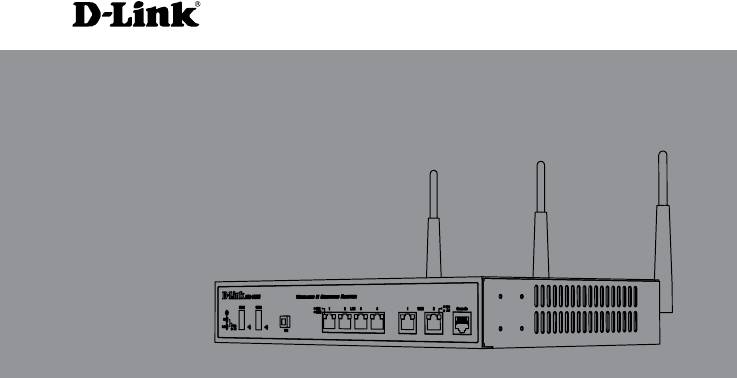
Building Networks for Peopl
e
Quick Installation Guide
Unified Services Router
This document will guide you through the
basic installation process for your new
D-Link Wireless N Services Router.
DSR-500N / DSR-1000N
Руководство по быстрой установке
Documentation also available on
CD and via the D-Link Website
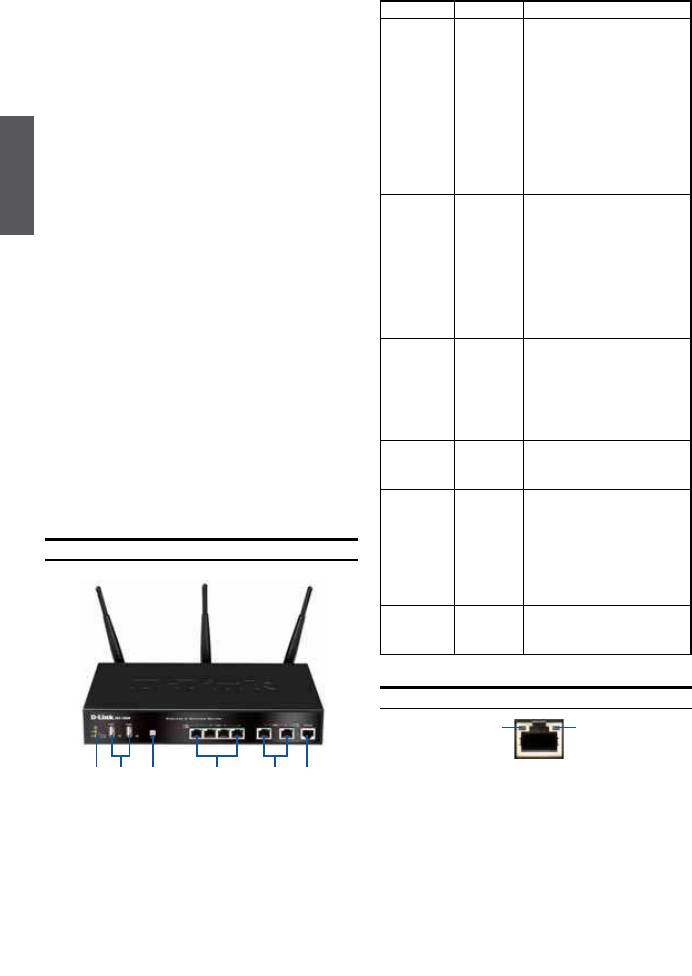
Обозначение Функция Описание
О руководстве
A Индикатор
Индикатор Power: Свидетельствует о
(Сверху вниз)
включенном питании маршрутизатора
Руководство содержит пошаговые инструкции
802.11n.
Индикатор WLAN 5GHz (только
по установке беспроводного маршрутизатора
для DSR-1000N): Постоянный свет
DSR-500N/1000N 802.11n. Пожалуйста,
индикатора свидетельствует о
готовности беспроводного сегмента
помните, что приобретенная модель может
сети. Этот индикатор мигает во время
отличаться от изображений на иллюстрациях
передачи данных по беспроводной
сети.
данного руководства.
Индикатор WLAN 2.4GHz: Постоянный
свет индикатора свидетельствует о
готовности беспроводного сегмента
сети. Этот индикатор мигает во время
Комплект поставки
передачи данных по беспроводной
сети.
Откройте коробку и аккуратно распакуйте
B USB-порты (2) Поддержка различных USB-устройств
содержимое. Пожалуйста, проверьте по
1.1 или 2.0, указанных в списке ниже:
PYCCКИЙ
прилагаемому списку наличие и целостность
1. Flash-диск или жесткий диск для
совместного использования сетевых
всех компонентов. Если какой-либо компонент
ресурсов.
2. Адаптер 3G для организации
отсутствует или поврежден, пожалуйста,
резервного канала WAN (доступно
обратитесь к поставщику.
только для DSR-1000N).
3. Устройства с поддержкой WCN
- (1шт.) Беспроводной маршрутизатор
(доступно в будущих версиях
программного обеспечения).
DSR-500N/1000N
4. Принтер (доступно в будущих
версиях программного обеспечения).
- (1шт.) Кабель питания
C Кнопка WPS Система Wi-Fi Protected Setup (WPS)
упрощает настройку безопасности
- (1шт.) Консольный кабель (RJ45-to-DB9)
беспроводной сети как во время
первоначальной установки (“Initial
- (1 шт.) Кабель Ethernet (CAT5 UTP/Прямой)
setup”), так и в процессе добавления
нового устройства (“Add New Device”).
- (1шт.) CD-диск (содержит документацию по
Для получения более подробной
продукту в формате PDF)
информации, пожалуйста, обратитесь
к руководству пользователя.
- (2шт.) Скобы для монтажа в стойку
D Гигабитный
Используется для подключения
LAN-порт
устройств Ethernet, таких как
- (3шт.) Съемные однонаправленные антенны
(1-4)
компьютеры, коммутаторы и
концентраторы.
E Гигабитный
Два порта WAN с автоматическим
WAN-порт
определением полярности MDI/
(1-2)
MDIX используются для подключения
Обзор устройства
к кабельному или DSL-модему с
помощью кабеля Ethernet.
Передняя панель - DSR-500N/1000N
Порт WAN2 является настраиваемым
портом с поддержкой WAN2 или
DMZ-порта, используемый для
двойного WAN-соединения или
внутреннего пула сервера.
F Консольный
Используется для доступа к
порт
интерфейсу командной строки
(CLI) через консольный кабель
RJ45-to-DB9.
Таблица 1. Описание передней панели DSR-500N/1000N.
Индикаторы статуса устройства и порта Ethernet
Скорость
Статус
соединения
TX/RX
Рис.2 Индикаторы порта Ethernet RJ-45
FDA C EB
Индикаторы отображают информацию о текущем
Рис.1 Передняя панель DSR-500N/1000N
статусе устройства. При включении питания
устройства индикатор POWER/STATUS загорится
Внимание: DSR-500N поддерживает только
оранжевым светом. Запуск займет около одной
один USB-порт.
минуты, затем индикатор изменит цвет на зеленый.
Если необходимо выключить устройство и повторно
включить, рекомендуется подождать несколько секунд
между выключением и включением устройства.
Индикаторы Ethernet показывают статус каждого порта
Ethernet. В Таблице 2 указаны имя, цвет, статус и
описание каждого индикатора устройства.
Беспроводной маршрутизатор D-Link 802.11n
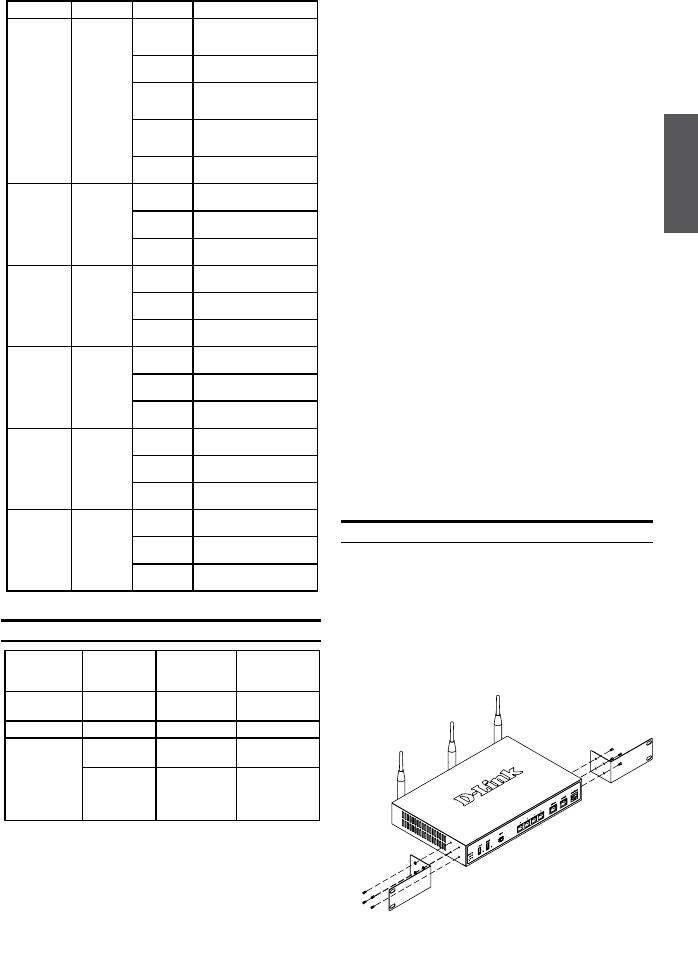
Индикаторы Цвет Статус Описание
Установка и подключение
Power
Оранжевый/
Постоянный
Устройство во время
/ Status
Зеленый
оранжевый
процесса включения
(Питание/
питания
Данная глава описывает установку
Статус)
Постоянный
Питание включено
маршрутизатора DSR-500N/1000N в стандартную
зеленый
19-дюймовую стойку, а также процесс
Мигающий
Устройство неисправно
подключения кабелей и включения устройства.
оранжевый
и находится в режиме
восстановления
PYCCКИЙ
Мигающий
Система неисправна,
Перед началом работы
зеленый
обновление программного
Соблюдайте следующие меры предосторожности
обеспечения не выполнено.
для предотвращения выключения,
Индикатор
Питание устройства
не горит
выключено
неисправности оборудования и повреждений:
WLAN
Зеленый Постоянный
Соединение исправно
- Перед началом установки убедитесь, что
2,4GHz/5GHz
зеленый
источник питания отключен
Мигающий
Неактивный порт
зеленый
- -Убедитесь, что помещение, в котором
Индикатор
Соединение отсутствует
выполняется установка устройства, хорошо
не горит
проветривается и температура не превышает
USB Зеленый Постоянный
Соединение исправно
зеленый
40°С (104°С)
Мигающий
Неактивный порт
- -Необходимо оставить 1 метр свободного
зеленый
пространства спереди и позади устройства
Индикатор
Соединение отсутствует
не горит
- -Располагайте устройство в стойке
WPS Синий Мигающий
Запуск процесса
синий
таким образом, чтобы не блокировать
вентиляционные отверстия по боковым
Постоянный
Соединение установлено
синий
сторонам шасси. Убедитесь в наличии жалюзи
Индикатор
Соединение отсутствует
на сторонах стойки
не горит
Статус
Зеленый Индикатор
Соединение отсутствует
- -Перед началом установки убедитесь в
TX/RX
не горит
отсутствии следующих опасных условий:
Постоянный
Соединение установлено.
влажный или сырой пол, протекания,
зеленый
незаземленные или потертые кабели питания,
Мигающий
Отправка или прием
отсутствие защитного заземления.
зеленый
данных через порт.
Скорость
Зеленый/
Индикатор
Порт работает на скорости
соединения
Оранжевый
не горит
10 Мбит/с.
Установка оборудования
Постоянный
Порт работает на скорости
зеленый
100 Мбит/с.
Можно установить маршрутизатор
Постоянный
Порт работает на скорости
DSR-500N/1000N в стандартную 19-дюймовую
оранжевый
1000 Мбит/с.
стойку. Для установки выполните следующие
Таблица 2. Описание индикаторов статуса устройства
действия:
Настройки интерфейса DSR-500N/1000N по умолчанию
1. Прикрепите скобы к боковым сторонам
Интерфейс
Тип
IP-адрес Управление
шасси, как показано на Рис.3, и закрепите
Ethernet
интерфейса
на основе
их с помощью винтов.
Web-интерфейса
LAN(1-4) / WLAN Статический
192.168.10.1/24 Включено
IP-адрес
WAN1 DHCP-клиент 0.0.0.0/0 Выключено
WAN2
DHCP-клиент
0.0.0.0/0 Выключено
(Настраиваемый
(по умолчанию)
порт)
Статический
172.17.100.254/24 Выключено
IP-адрес (если
выполнена
настройка DMZ)
Таблица 3. Настройки интерфейса по умолчанию
Внимание: Беспроводной маршрутизатор D-Link 802.11n
обеспечивает доступ только к Web-интерфейсу GUI
с интерфейсов LAN и WLAN по умолчанию в целях
обеспечения безопасности. WAN2 является настраиваемым
портом с поддержкой различных расширенных приложений.
В случае, когда WAN2-порт настроен в качестве DMZ-порта,
Рис.3 Прикрепление скоб для установки в стойку
IP-адрес меняется на 172.17.100.254.
Беспроводной маршрутизатор D-Link 802.11n
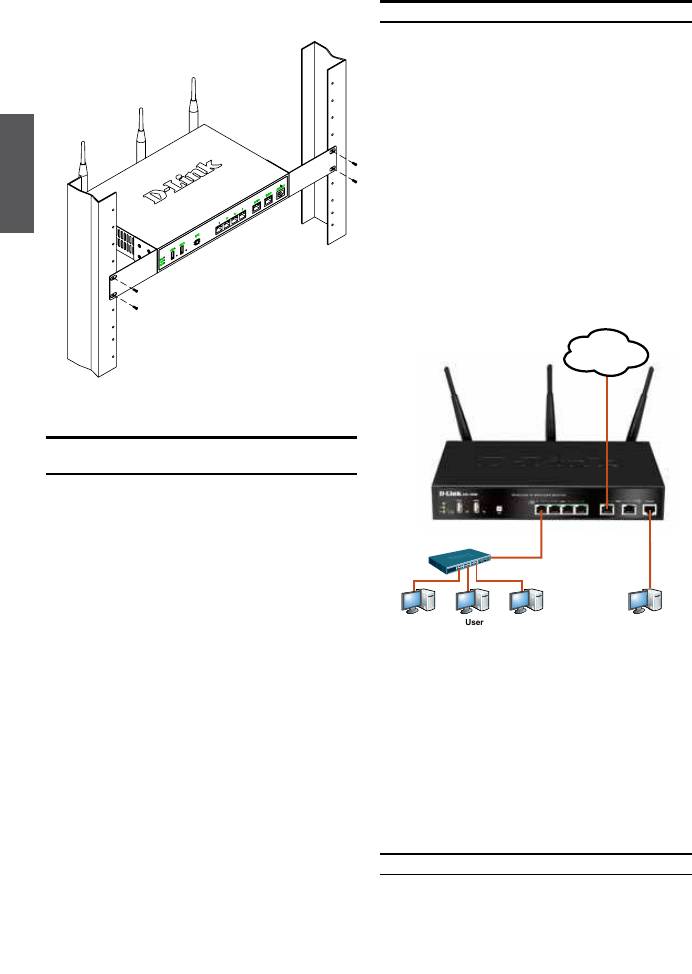
2. Затем используйте винты, входящие в
Подключение устройства к сети
комплект поставки, для прикрепления
устройства к стойке.
В данном разделе представлена основная
информация о физическом подключении
DSR-500N / 1000N к сети. Для подключения
необходимых кабелей выполните действия,
указанные на Рис. 5.
1. Подключите кабель RJ-45 к порту WAN1
и внешнему маршрутизатору. Порт WAN1
предварительно присвоен сетевому
сегменту WAN1.
PYCCКИЙ
2. Подключите кабель RJ-45 к порту LAN (1-4)
и коммутатору в сетевом сегменте LAN.
3. Подключите кабель RJ45-to-DB9 к
консольному порту для доступа к
интерфейсу командной строки (CLI)
Internet
Рис.4 Установка маршрутизатора 802.11n в
стандартную стойку
WAN1
Подключение питания и Включение/
Выключение устройства
Кабель питания переменного тока, входящий
в комплект поставки, соединяет устройство с
заземлителем при подключении к заземленной
LAN Console
розетке переменного тока. В обычном режиме
Switch
работы устройство должно быть подключено к
заземлителю.
Для подключения питания к устройству
User
подключите кабель питания переменного
тока к разъему питания переменного тока,
Figure 5. Basic Cabling Example
расположенному на задней панели устройства,
и к источнику питания.
Начальная настройка
На маршрутизаторе DSR-500N/1000N
Внимание: При подключении питания
предварительно установлено программное
рекомендуется использовать сетевой фильтр.
обеспечение. При включении устройство
готово к настройке. Не смотря на то, что
Для включения DSR-500N/1000N установите
устройство обладает настройками по
переключатель питания переменного тока (AC
умолчанию, которые позволяют начальное
power switch) на задней панели в положение
подключение, необходимо выполнить
“on”. Для выключения устройства установите
дальнейшую настройку в соответствии с
переключатель питания в положение “off ”.
определенными сетевыми требованиями.
Использование Web-интерфейса (UI)
Для использования Web-интерфейса рабочая
станция, с которой выполняется управление
устройством, должна находиться в той же
подсети, что и устройство.
Беспроводной маршрутизатор D-Link 802.11n
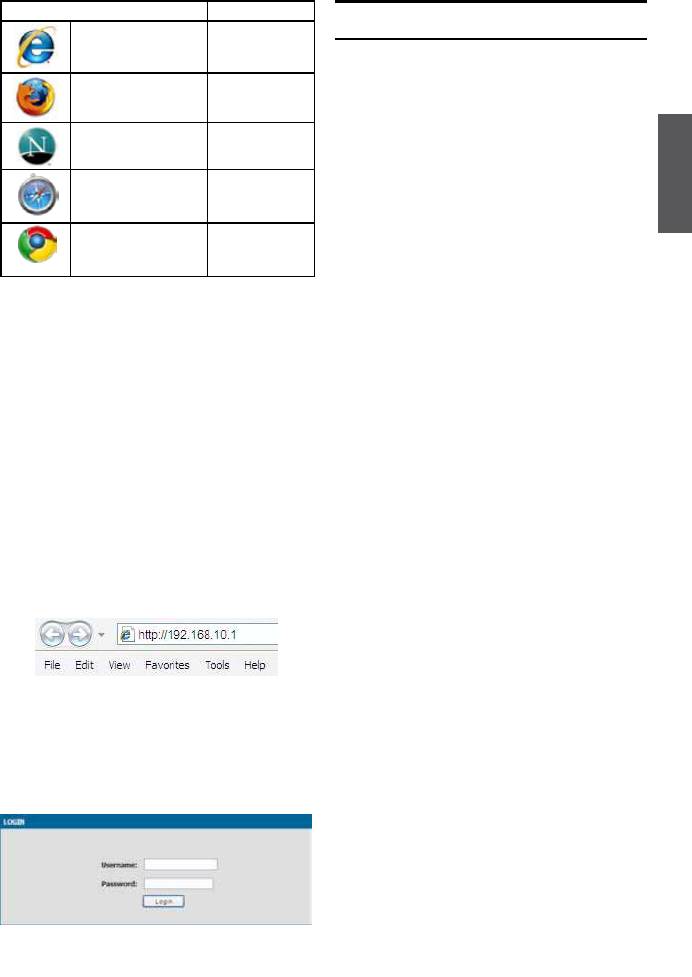
Браузер Версия
Соединение через консоль
Microsoft Internet
6.0 или выше
(RJ45-to-DB9 DCE)
Explorer
Беспроводной маршрутизатор оснащен
последовательным портом, обеспечивающим
Mozilla Firefox 3.5 или выше
соединение с компьютером или терминалом для
предоставления пользователям возможности
PYCCКИЙ
мониторинга и настройки устройства.
Netscape Navigator 9.0 или выше
Данный порт с разъемом RJ-45 используется
устройством DCE (модем) для передачи данных.
Apple Safari 4.0 или более
Для соединения через консоль, необходимо
поздняя
наличие следующего оборудования:
версия
1. Терминал или компьютер с
Google Chrome 3.0 или более
последовательным портом и возможностью
поздняя
эмулировать терминал.
версия
2. Кабель RS-232 RJ45-to-DB9 с разъемом
Таблица 4. Совместимость с браузерами
«мама» (входит в комплект поставки)
Для доступа к устройству через Web-интерфейс
3. Если ноутбук или компьютер пользователя не
выполните следующие действия:
оснащен интерфейсом RS-232, необходимо
приобрести конвертер.
1. Подключите рабочую станцию к порту
LAN (1-4), который предназначен для
Внимание: Конвертер RS-232 не входит в
подключения к сети LAN.
комплект поставки и приобретается отдельно.
2. Убедитесь, что рабочей станции
Для установки соединения через консоль
присвоен статический IP-адрес в подсети
выполните следующие действия:
192.168.10.0/24.
1. Подключите коннектор RJ-45 входящего
Внимание: Отключите блокирование
в комплект поставки кабеля RJ45-to-DB9
всплывающих окон или добавьте IP-адрес
непосредственно к консольному порту
управления http://192.168.10.1 в список
беспроводного маршрутизатора 802.11n.
адресов, которым разрешено открывать
всплывающие окна.
2. Подключите кабель к терминалу или
последовательному порту компьютера с
3. Откройте браузер, введите IP-адрес для
установленным программным обеспечением
интерфейса LAN. (IP-адрес по умолчанию
эмуляции терминала. Установите
http://192.168.10.1), затем нажмите Enter.
следующие параметры программного
обеспечения эмуляции терминала:
Baud rate (Скорость передачи в бодах):
115200
Data bits (Бит данных): 8
Рис.6 Адресная строка браузера
Parity (Четность): None (нет)
4. Зарегистрируйтесь в Web-интерфейсе
Stop bits (Стоп-бит): 1
настройки маршрутизатора. Информация
Flow control (Управление потоком):
по умолчанию:
None (нет)
Имя пользователя: admin
3. После установки терминала с
Пароль: admin
предварительным выполнением инструкций
раздела 2.3 “Connecting Power and Turn
the Device On/Off” («Подключение питания
и Включение/Выключение устройства»),
включите устройство. В терминале появится
загрузочная последовательность.
4. После выполнения загрузочной
последовательности появится командная
строка, устройство готово к настройке.
Рис.7 Сообщение аутентификации
Беспроводной маршрутизатор D-Link 802.11n
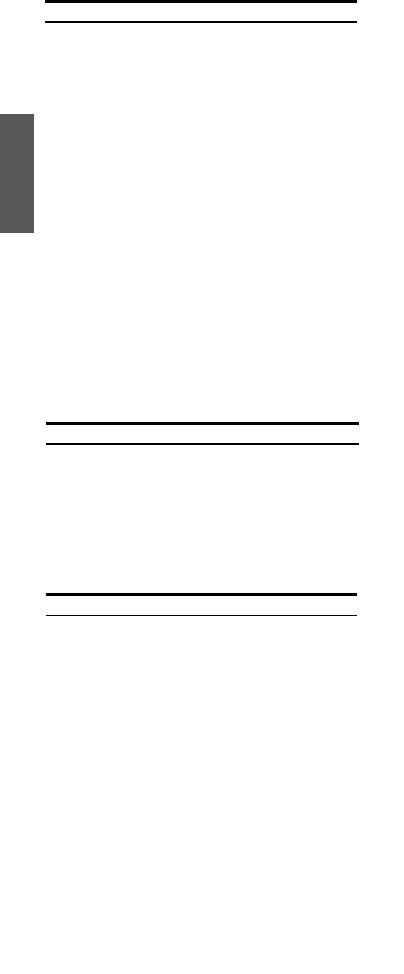
Завершение настройки
После завершения начальной установки
необходимо обратиться к документации
в формате PDF на CD-диске, входящем
в комплект поставки, для получения
информации по настройке DSR-500N/1000N.
Руководство пользователя
Данный документ описывает основную
эксплуатацию программного обеспечения
беспроводного маршрутизатора, которое
управляет аппаратным обеспечением
PYCCКИЙ
маршрутизатора. Руководство содержит
примеры выполнения типичных задач
администратора, таких как установка
VPN-соединения, а также различные варианты
использования беспроводного маршрутизатора.
Справочное руководство
Данный документ описывает все доступные
текстовые команды, используемые для
консоли RJ45-to-DB9 или интерфейса SSH для
настройки беспроводного маршрутизатора.
Дополнительная информация
Дополнительную помощь можно получить
в офисах D-Link по всему миру, указанных
в приложении к Руководству пользователя
или онлайн. Для получения более подробной
информации о продукции D-Link и технической
поддержки, пожалуйста, обратитесь на сайт
D-Link http://www.dlink.ru.
Техническая поддержка
Обновления программного обеспечения и
документация доступны на Интернет-сайте
D-Link.
D-Link предоставляет бесплатную поддержку
для клиентов
в течение гарантийного срока.
Клиенты могут обратиться в группу технической
поддержки D-Link по телефону или через
Интернет.
Техническая поддержка D-Link:
+7(495) 744-00-99
Техническая поддержка через Интернет
http://www.dlink.ru
e-mail: support@dlink.ru
Беспроводной маршрутизатор D-Link 802.11n






